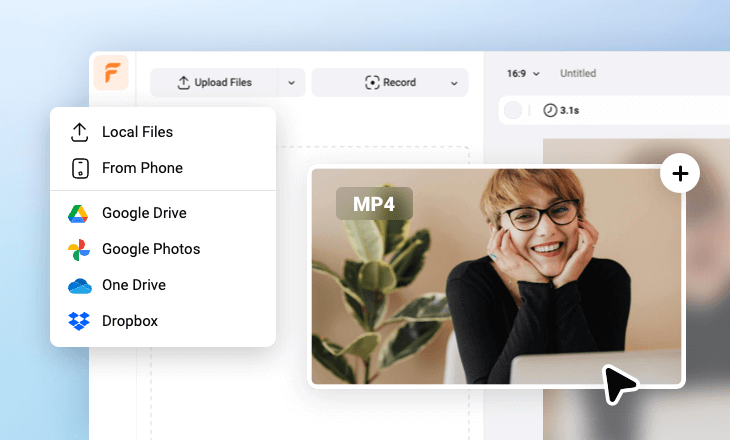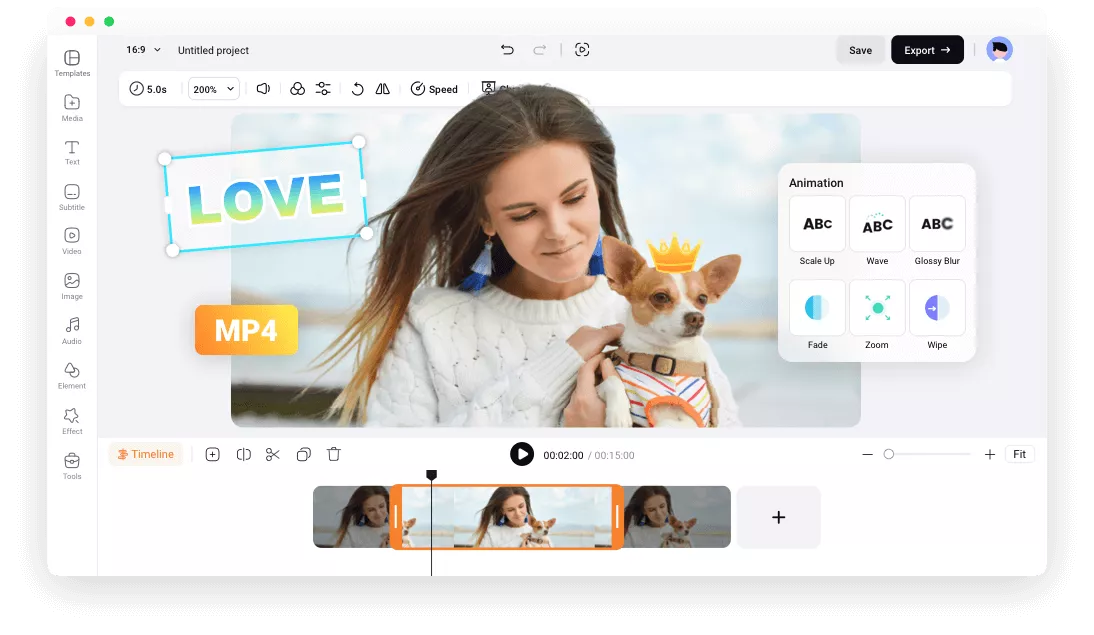MP4エディターから得られるもの
100%オンライン
CPUの負荷が高い動画エディターは過去のものです。FlexClipを使って、任意のブラウザでMP4動画を編集できます!
簡単にカスタマイズ
FlexClipのシンプルなインターフェースのおかげで、MP4編集に慣れていない方でも適切なツールを見つけて、動画に編集を加え、迷うことなく作業できます。
高品質
FlexClipを使用すれば、MP4の画質を下げることなく動画を編集することができます。最大4Kまでの動画をエクスポートすることができます。
please input title
豊富なツール、見事なMP4動画
FlexClipには、プロのように編集を行うために必要なすべてのツールが揃っています。MP4ファイルをアップロードして、簡単に使える豊富な動画編集ツールを活用してトリミング、結合、クロップ、フィルター処理、音楽の追加、テキスト挿入、再生速度の調整、PIP(ピクチャー・イン・ピクチャー)の作成などが可能です。
MP4動画を編集する
豊富なアニメーション、要素、テンプレート
FlexClipのロイヤリティフリーの音楽、スタイリッシュなタイトル、ステッカー、形、GIFを使用して、MP4動画をさらにレベルアップさせましょう。また、FlexClipの定期的に更新される無料動画テンプレートでインスピレーションを得て、時間を節約することもできます。リソースを自分のMP4に置き換えて、即座にプロ級の動画を作成しましょう!
MP4動画を編集する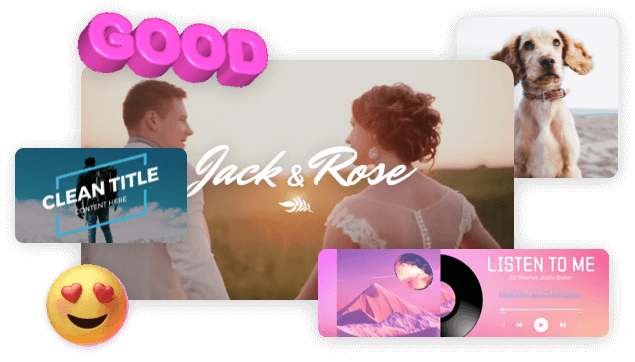
強力なAIツール
AIが搭載された動画編集ツールがMP4動画の編集を容易にできます。!FlexClipのテキスト読み上げツールを使用すると、自然な音声ナレーションを動画に追加できます。自動字幕ツールを使用すると、音声に基づいて字幕を追加するのに役立ちます。AI動画翻訳ツールを使用すると、あなたの動画を世界中に配信する可能性があります。FlexClipで無限の可能性を広げましょう!
MP4動画を編集する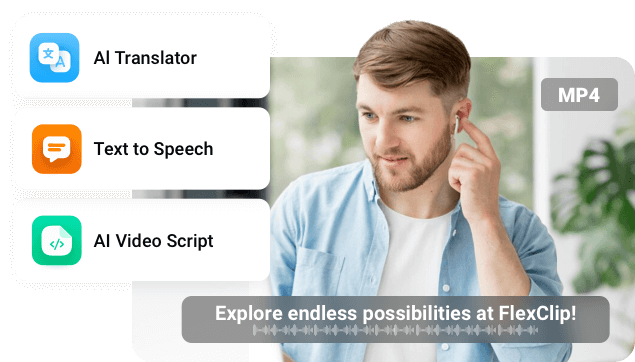
簡単に共有
動画のダウンロードや共有は時間をかかる作業です。FlexClipはユーザーのニーズを理解しており、より良い動画共有体験のために、数多くのオプションを提供しています。動画をリンクに変換したり、動画をクラウドストレージに保存したり、または直接ソーシャルメディアプラットフォームに投稿することもできます。
MP4動画を編集する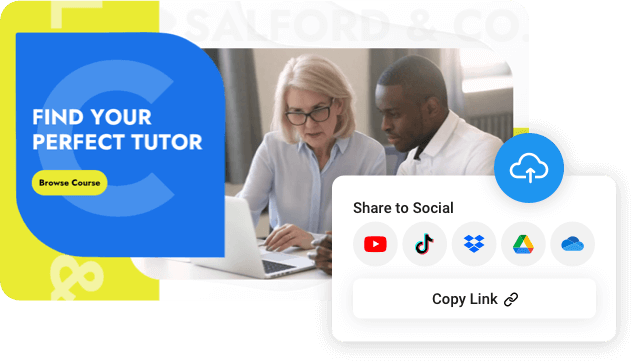
FlexClipでMP4動画を編集する方法
- 1
MP4ファイルをアップロード
FlexClipの編集パネルにアクセスしてください。メディアセクションに移動し、ローカルフォルダ、携帯電話、またはクラウドサービスからMP4ファイルをアップロードし、それをタイムラインにドラッグしてください。
- 2
MP4動画を編集
スライダーをドラッグしてトリミングしたり、動画を分割したり、動画をクリックしてクロップ、アニメーション、フィルターなどの編集ツールを表示したり、クリックでこれらのツールを使用してください。
- 3
エクスポートと共有
MP4動画をコンピューターにダウンロードしたり、短縮リンクを介して共有したり、クラウドサービスに保存したり、即座にソーシャルメディアに投稿したりできます。